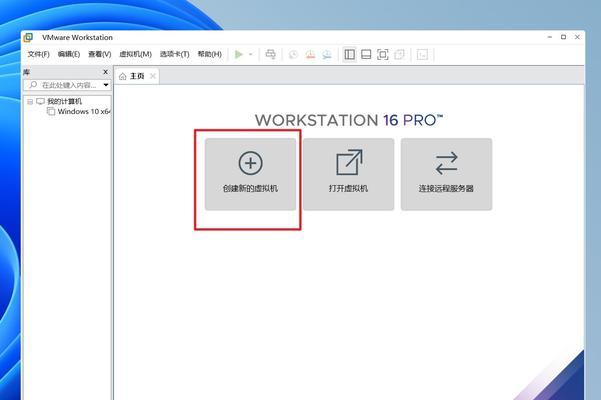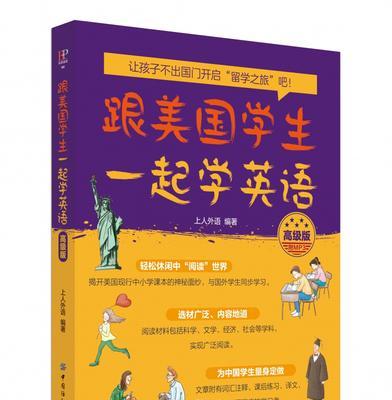随着Mac电脑的普及,很多用户需要在自己的Mac上安装Windows系统,以满足某些特定软件或游戏的需求。而使用虚拟机软件安装Windows系统则成为了最佳的解决方案之一。本文将详细介绍如何在Mac系统上通过虚拟机安装Windows7系统,以及一些常见问题的解决方法。
下载并安装虚拟机软件
1.下载ParallelsDesktop虚拟机软件,该软件是目前Mac平台上使用最广泛的虚拟机软件。
2.双击下载好的安装包,按照提示完成软件的安装过程。
创建虚拟机
1.打开ParallelsDesktop软件,点击“新建”按钮。
2.在弹出的对话框中,选择“Windows”选项,并点击“继续”按钮。
3.在接下来的对话框中,选择“从DVD或映像文件安装Windows”,并点击“继续”按钮。
4.在“添加新虚拟机”的页面上,选择Windows7的安装映像文件,并点击“继续”按钮。
5.确认虚拟机的名称和保存位置,并点击“创建”按钮。
配置虚拟机设置
1.在虚拟机列表中,找到刚创建的虚拟机,点击“设置”按钮。
2.在设置页面上,可以根据个人需求对虚拟机进行调整。例如,可以设置虚拟机的内存大小、处理器核心数、显示屏分辨率等。
安装Windows7系统
1.在虚拟机列表中选择刚创建的虚拟机,点击“启动”按钮。
2.接下来会自动进入Windows7的安装界面,按照提示进行安装即可。
完成安装并配置
1.安装完成后,系统会自动重启进入Windows7系统。
2.接下来需要对Windows7系统进行基本的配置,如语言选择、网络设置、用户帐户等。
安装ParallelsTools增强工具
1.在Windows7系统中,点击Parallels菜单栏上的“设备”选项,然后选择“安装增强工具”。
2.安装完成后,会要求重启虚拟机。
共享文件和剪贴板
1.在Parallels菜单栏上选择“编辑”选项,然后选择“虚拟机设置”。
2.在设置页面上选择“共享”选项,可以设置共享文件夹和剪贴板的功能。
网络设置
1.在Parallels菜单栏上选择“设备”选项,然后选择“网络”。
2.可以选择桥接模式、共享网络或者仅限主机等网络连接方式。
解决常见问题:虚拟机运行缓慢
1.增加虚拟机的内存分配,提高虚拟机性能。
2.关闭一些不必要的后台程序,减少对系统资源的占用。
解决常见问题:无法连接互联网
1.确认虚拟机的网络连接方式是否正确设置。
2.检查Mac电脑的网络设置,确保正常联网。
解决常见问题:声音无法正常输出
1.确保虚拟机中的声音设置正确,并且没有静音。
2.检查Mac电脑的音量设置,确保没有静音或者声音被关闭。
解决常见问题:共享文件夹无法识别
1.确保在虚拟机设置中正确选择了共享文件夹。
2.在虚拟机中重新加载共享文件夹。
解决常见问题:无法识别USB设备
1.确保虚拟机设置中已经启用了USB设备的识别功能。
2.在虚拟机中重新连接USB设备。
解决常见问题:虚拟机无法全屏显示
1.在虚拟机中,点击菜单栏上的“视图”选项,然后选择“全屏”模式。
2.确认Mac电脑的分辨率设置与虚拟机的显示设置兼容。
通过本文的详细步骤指导,相信大家已经掌握了在Mac系统上使用虚拟机安装Windows7系统的方法。希望这对需要在Mac上同时运行Windows系统的用户有所帮助。在操作过程中如果遇到问题,可以参考本文中的常见问题解决方法,或者查阅相关资料进行进一步学习和解决。